Så skapar du en kundfaktura från en försäljningsorder
Det finns flera sätt att skapa en kundfaktura i Rackbeat. Om du redan har en försäljningsorder i systemet kan du skapa fakturan från den och på så sätt spara tid . Nedan guidar vi dig genom hur du gör det.
Du kan antingen:
- Välja fliken "Försäljning" högst upp
- Klicka på "Order" i menyn
- Hitta den försäljningsorder som du vill skapa fakturan från
- Håll musen över de 3 små prickarna på höger sida av den aktuella orderraden och klicka på "Skapa faktura"
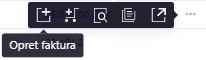
- Du kan nu skapa en faktura på antingen alla artikelrader eller skapa en delfaktura endast på de levererade artikelraderna (om du inte har skickat/inte vill skicka allt på en gång)
- Fakturan har nu skapats och du har möjlighet att redigera den
- Klicka på "Skicka till kund" för att slutföra fakturan
- Då får du möjlighet att välja att skicka fakturan till kunden via e-post eller inte alls
- Du kan också välja att ställa in frakt i samband med fakturan, och i så fall om ordern ska markeras som levererad och;
- om artikeln/artiklarna ska dras av från lagret på fakturadatumet i stället för dagens datum,
8. Tryck på "Skicka" - fakturan registreras då som "Bokförd" i systemet
Eller:
- Välj fliken "Försäljning" högst upp
- Klicka på "Order" i menyn
- Hitta den försäljningsorder som du vill skapa produktionsordern från
- Klicka på ordernumret till vänster om orderraden för att ange den brådskande ordern
- Klicka på "Skapa faktura" längst upp till höger
- Du kan nu skapa en faktura för antingen alla artikelrader eller skapa en delfaktura endast på de levererade artikelraderna (om du inte har skickat/inte vill skicka allt på en gång)
- Fakturan har nu skapats och du har möjlighet att redigera den
- Klicka på "Skicka till kund" för att slutföra fakturan
- Då får du möjlighet att välja att skicka fakturan till kunden via e-post eller inte alls
- Du kan också välja att ställa in frakt i samband med fakturan, och i så fall om ordern ska markeras som levererad och;
- om artikeln/artiklarna ska dras av från lagret på fakturadatumet i stället för dagens datum,
9. Tryck på "Skicka" - fakturan registreras då som "Bokförd" i systemet